无法连接打印服务器程序没有运行怎么办,无法连接打印服务器程序没有运行?教你轻松解决!
- 综合资讯
- 2025-03-22 15:19:15
- 4
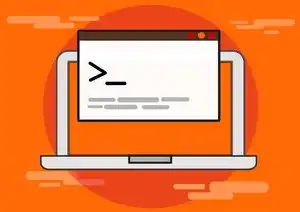
遇到无法连接打印服务器程序未运行的问题?这里提供快速解决方案,轻松解决问题,确保打印服务正常运行。...
遇到无法连接打印服务器程序未运行的问题?这里提供快速解决方案,轻松解决问题,确保打印服务正常运行。
在日常生活中,打印服务器是我们工作中不可或缺的一部分,有时候我们可能会遇到无法连接打印服务器的情况,导致打印任务无法正常进行,这种情况可能是由于打印服务器程序没有运行导致的,如何解决这个问题呢?下面,我将为大家详细讲解如何解决“无法连接打印服务器程序没有运行”的问题。
检查打印服务器程序是否已安装
-
打开“控制面板”,点击“程序和功能”。
-
在左侧菜单中,选择“打开或关闭Windows功能”。
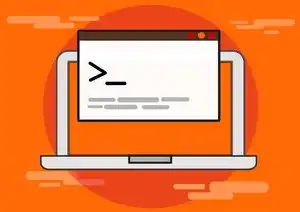
图片来源于网络,如有侵权联系删除
-
在弹出的窗口中,找到“打印和文档服务”选项,确保它已被勾选。
-
如果没有勾选,请勾选它,然后点击“确定”按钮,系统会自动安装打印服务器程序。
检查打印服务器程序是否已启动
-
打开“服务”管理器,可以通过以下步骤打开:
a. 按下“Win + R”键,输入“services.msc”,然后按回车键。
b. 在服务列表中,找到“Print Spooler”服务。
-
检查“Print Spooler”服务的状态,如果显示为“停止”,则说明打印服务器程序没有运行。
-
双击“Print Spooler”服务,在弹出的窗口中,点击“启动”按钮,使打印服务器程序开始运行。
-
点击“确定”按钮,保存设置。
检查网络连接
-
确保您的计算机与打印服务器之间有正常的网络连接。
-
检查打印服务器的IP地址是否正确,并在计算机上添加相应的静态IP地址。
-
如果使用的是无线网络,请确保无线信号稳定,并且打印服务器与您的计算机处于同一无线网络中。
检查打印服务器配置
-
打开打印服务器上的“控制面板”,点击“设备和打印机”。
-
在设备列表中,找到您的打印机,右键点击它,选择“属性”。
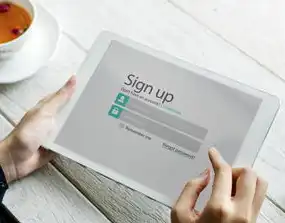
图片来源于网络,如有侵权联系删除
-
在“端口”选项卡中,检查打印机端口是否正确,如果需要,可以添加新的端口。
-
在“共享”选项卡中,确保打印机已被共享。
-
点击“确定”按钮,保存设置。
检查打印机驱动程序
-
打开“设备管理器”,在左侧菜单中,找到“打印机”。
-
检查打印机驱动程序是否正常安装,如果发现异常,请尝试重新安装驱动程序。
-
在网上搜索打印机型号,找到官方驱动程序下载链接,下载并安装。
重置打印服务器
-
如果以上方法都无法解决问题,可以尝试重置打印服务器。
-
在打印服务器上,找到“服务”管理器,找到“Print Spooler”服务。
-
右键点击“Print Spooler”服务,选择“停止”。
-
删除打印服务器上的所有打印机驱动程序和打印任务。
-
重新启动“Print Spooler”服务。
-
在您的计算机上,重新添加打印机,并尝试打印。
通过以上方法,相信您已经能够解决“无法连接打印服务器程序没有运行”的问题,在今后的工作中,如果遇到类似问题,可以按照上述步骤进行排查和解决,希望这篇文章对您有所帮助!
本文链接:https://www.zhitaoyun.cn/1866381.html

发表评论